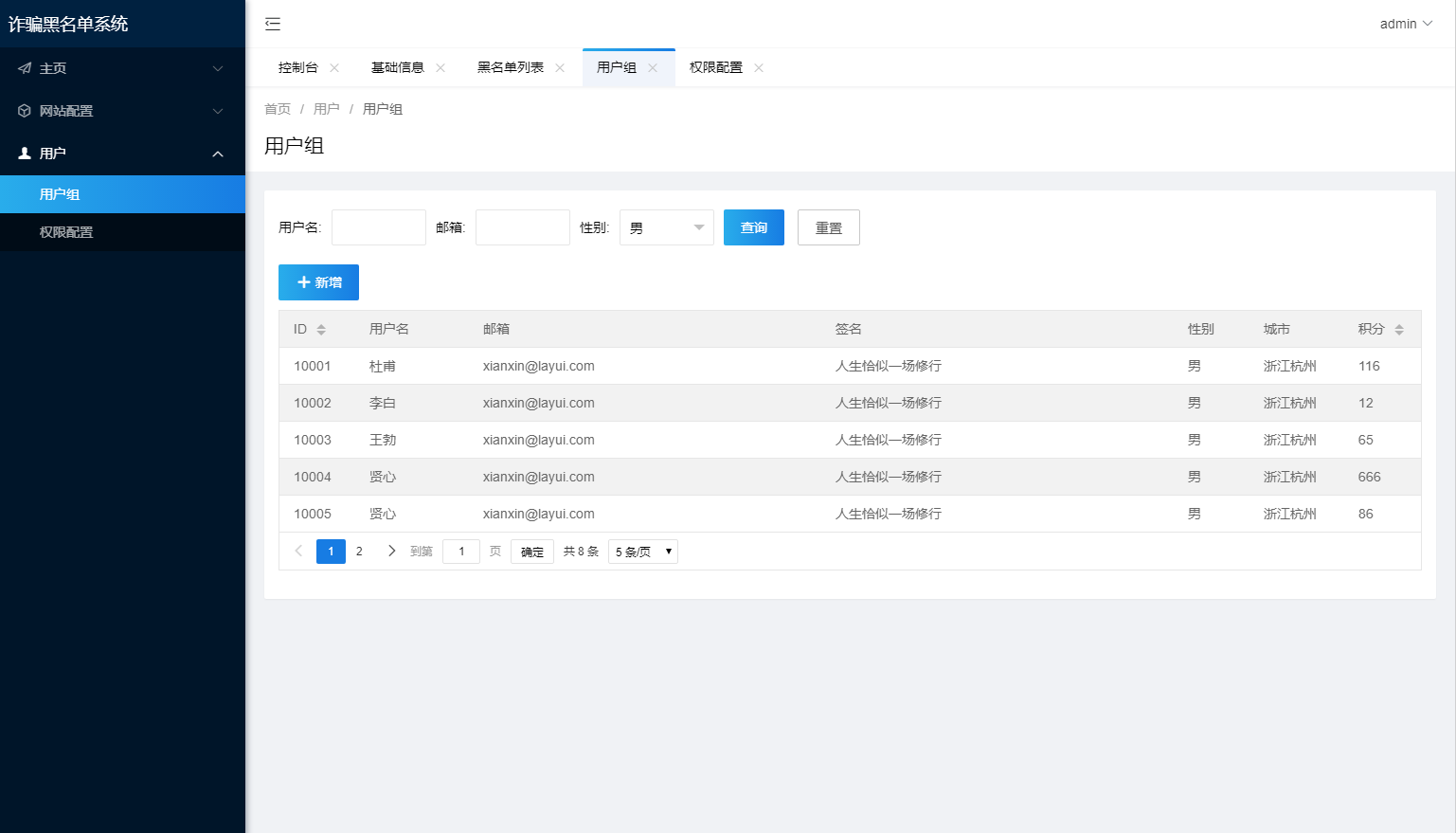文章目录
- 鸿蒙开发环境准备,ArkTS基础语法入门
- 大纲
- 简介
- DevEco Studio简介
- 运行环境要求
- 安装与配置
- 开发工具下载
- Harmony OS 和 OpenHarmony 的区别
- Previewer
- 汉化插件的配置
- ArkTS基础快速入门
- 1. 解释说明
- 2. 变量与常量
- 3. 变量命名规则
- 4. 数组
- 5. 函数
- 定义函数
- 调用函数
- 6. 箭头函数
- 7. 对象
- 8. 联合类型
- 9. 枚举
- 实例:创建一个学生信息系统
鸿蒙开发环境准备,ArkTS基础语法入门
大纲
-
主题:鸿蒙开发环境准备,ArkTS基础语法入门。
-
内容摘要:带领直播课的观众一步步安装好DevEco Studio,配置好开发环境。学习基础的ArkTS 语法,能够基本掌握鸿蒙开发的核心语言ArkTs,包括数组,函数的基本使用,对象方法,接口&对象…
简介
DevEco Studio简介
HUAWEI DevEco Studio(以下简称DevEco Studio)是基于IntelliJ IDEA Community开源版本打造,为运行在HarmonyOS系统上的应用和服务(以下简称应用/服务)提供一站式的开发平台。
作为一款开发工具,除了具有基本的代码开发、编译构建及调测等功能外,DevEco Studio还具有如下特点:
- 高效智能代码编辑:支持ArkTS、JS、C/C++等语言的代码高亮、代码智能补齐、代码错误检查、代码自动跳转、代码格式化、代码查找等功能,提升代码编写效率。
- 多端双向实时预览:支持UI界面代码的双向预览、实时预览、动态预览、组件预览以及多端设备预览,便于快速查看代码运行效果。
- 多端设备模拟仿真:提供HarmonyOS本地模拟器,支持Phone等设备的模拟仿真,便捷获取调试环境。
- DevEco Profiler性能调优:提供实时监控能力和场景化调优模板,便于全方位的设备资源监测,采集数据覆盖多个维度,为开发者带来高效、直通代码行的调优体验。
运行环境要求
为保证DevEco Studio正常运行,建议电脑配置满足如下要求:
- 操作系统:Windows10 64位、Windows11 64位
- 内存:16GB及以上
- 硬盘:100GB及以上
- 分辨率:1280*800像素及以上
安装与配置
开发工具下载
进入到网址:https://developer.huawei.com/consumer/cn/deveco-studio/,点击立即下载,Mac(X86)适用于英特尔的处理器,Max(ARM)适用于M系列的处理器。
首先,我们下载DevEco Studio,其是基于Itellij IDEA Community定制化开发的专注于HarmonyOS应用和设备的开发的集成开发环境(IDE)。
在勾选三个选项时,只需勾选创建快捷方式即可。
DevEco Studio提供开箱即用的开发体验,将HarmonyOS SDK、Node.js、Hvigor、OHPM、模拟器平台等进行合一打包,简化DevEco Studio安装配置流程。
以前的版本需要手动配置Node.js,SDK;对于最新的版本,HarmonyOS SDK已嵌入DevEco Studio中,无需额外下载配置。HarmonyOS SDK可以在DevEco Studio安装位置下DevEco Studio\sdk目录中查看。如需进行OpenHarmony应用开发,可通过Settings > OpenHarmony SDK页签下载OpenHarmony SDK。
Harmony OS 和 OpenHarmony 的区别
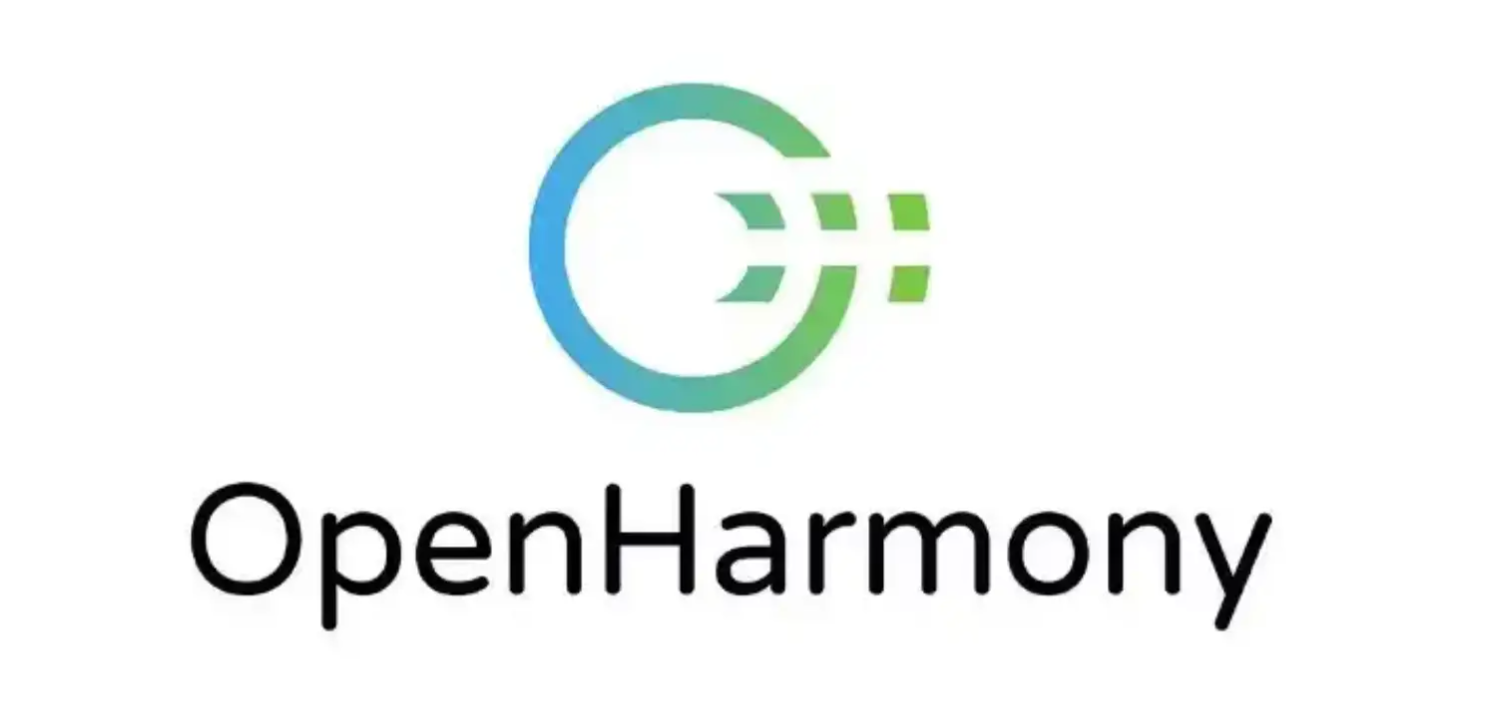
OpenHarmony是由开放原子开源基金会(OpenAtom Foundation)孵化及运营的开源项目,由华为、阿里、腾讯、百度、浪潮、招商银行、360等十家互联网企业共同发起组建。这一项目的目标是面向全场景、全连接、全智能时代,基于开源的方式,搭建一个智能终端设备操作系统的框架和平台,促进万物互联产业的繁荣发展。从“Open”一词中可以看出,它是一个开放源代码的项目,由华为雇佣的开发者编写代码,而后,华为将HarmonyOS中的基础功能提取出来,打包成一个名为“OpenHarmony”的项目,并捐赠给了开放原子开源基金会。作为一个开源项目,OpenHarmony不包括AOSP的组成部分,因此不支持apk安装。这意味着使用者只需遵守开源协议和法律即可使用。
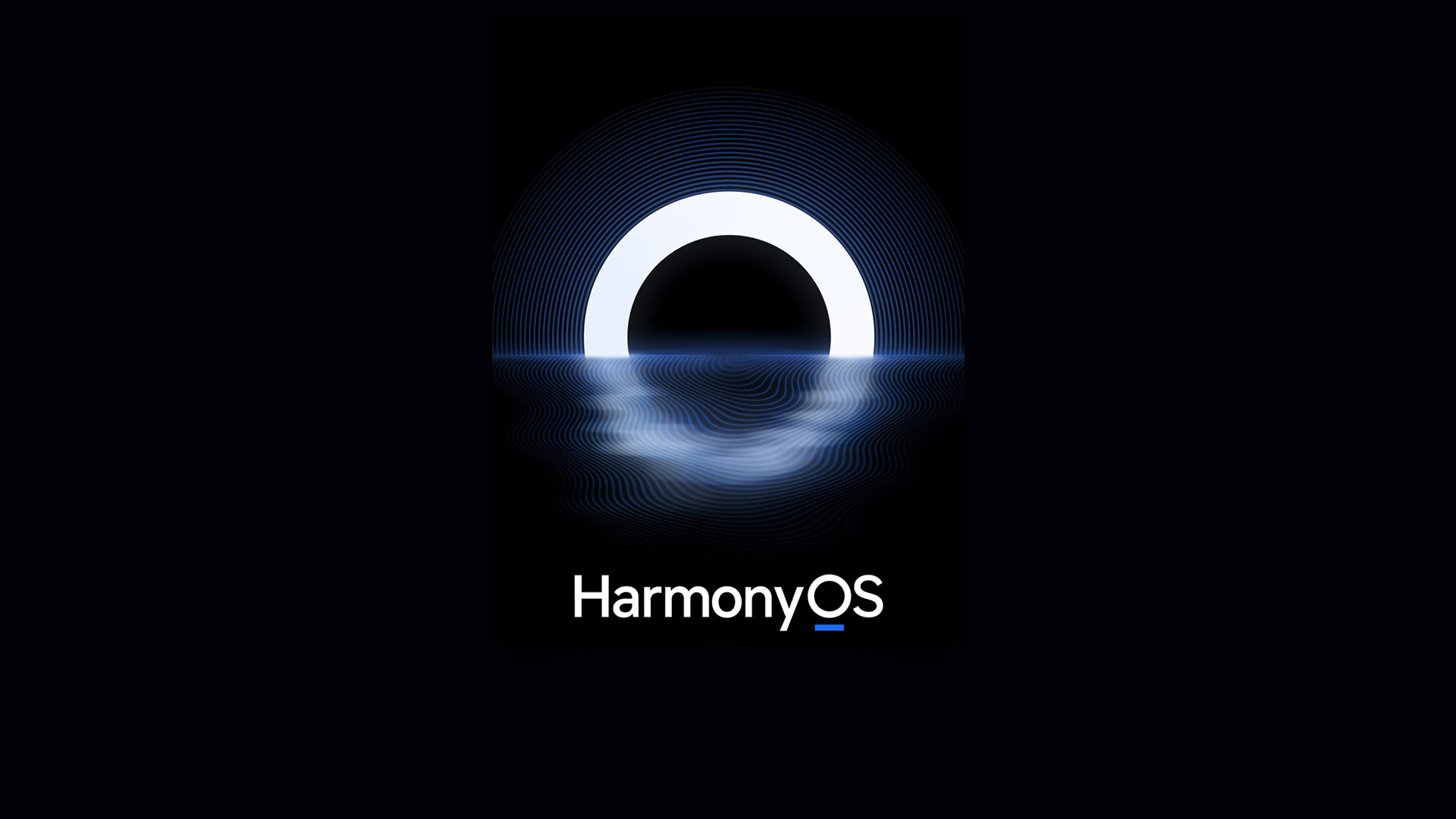
HarmonyOS是华为基于OpenHarmony、AOSP等开源项目开发的面向多种全场景智能设备的商用版本。如果将OpenHarmony理解为基础地基,HarmonyOS则是在此基础上建立的精装房。为了保护华为现有手机和平板用户的数字资产,HarmonyOS 2在遵循AOSP的开源许可的基础上,实现了现有Android生态应用在部分搭载该系统设备上的运行,支持apk安装。HarmonyOS的其他称呼包括鸿蒙操作系统和鸿蒙OS。
如果你是一名应用开发工程师,专注于华为终端设备的应用开发,那么选择HarmonyOS可能更合适。如果你对HarmonyOS底层的技术感兴趣,或者想对HarmonyOS做出贡献,那么选择OpenHarmony将是一个不错的选择。当然,如果想更进一步,基于OpenHarmony开源项目进行二次开发制作属于自己的操作系统,也是一个很好的选择。

Previewer
预览代码的效果,根据代码的变化实时变化。

向观众演示随着message内容的变化,右侧Previewer的内容也发生了相应的变化。
汉化插件的配置
…
ArkTS基础快速入门
1. 解释说明
// console.log('消息说明','打印的内容')
console.log('我说','HelloWorld')
// 如果想要修改分隔符
console.log('我说'+','+'Hello World')
console.log(['我说','HelloWorld'].join(","))
相当于给console.log()传入两个参数,当代码执行时,会在控制台输出每个参数并且自动在每个参数之间插入一个空格。
输出的结果可以在DevEco Studio底部的Log中进行查看。

拓展:代码区保存和预览区reload的区别
-
Ctrl+S保存代码
当你按下
Ctrl+S保存代码时,DevEco Studio 通常会执行一次增量编译。增量编译只会重新编译自上次构建以来更改的部分代码,这种方法使得编译速度非常快。因此,保存后的更新几乎是即时的,而且不会清除之前的日志信息。实时编译预览的前提是在Preview的上端开启了LivePreview,即小插头的图标。
-
预览区 Reload
预览区的
Reload按钮可能会触发更复杂的操作,包括完整的 UI 刷新,甚至可能重新加载整个页面或应用。同时,Reload会导致应用的状态被重置,因此之前的日志信息会被清除。
2. 变量与常量
- 变量

// let 变量名:变量类型 = 值
let title:string = '奥利奥水果捞'
let price:number = 21.8
let isSelect:boolean = true
let title:string = '奥利奥水果捞'
console.log('字符串title',title)
let price:number = 21.86
console.log('价格price',price)
let isSelect:boolean = true
console.log('是否被选择isSelect',isSelect)
- 常量
// const 常量名:常量类型 = 值
const companyName:string = '华为'
const PI:number = 3.14
3. 变量命名规则
- 只能包含数字、字母、下划线,不能以数字开头
- 不能包含关键字(例如let const)
- 严格区分大小写
4. 数组
let names: string[] = ['小红','小明','小张']
console.log('取到了',names[2])
5. 函数
定义函数
function 函数名(){
函数体
}
function 函数名(形参1:类型,形参2:类型){
函数体
return 处理后的结果
}
调用函数
函数名()
函数名(实参1,实参2)
function buy(num:number,price:number){
return num*price
}
let totalPrice:number = buy(2,3)
console.log('最终的价格',totalPrice)
6. 箭头函数
箭头函数是一种更为简洁的函数写法,语句的末尾需要加分号。
let buy = (num:number,price:number) => {
return num*price
}
let totalPrice:number = buy(2,3)
console.log('最终的价格',totalPrice)
7. 对象
- 作用:用于描述一个物体的特征和行为。
对象是一个可以存储多个数据的容器。
- 定义与使用
- 通过Interface接口约定对象结构类型
- 定义对象并且使用
interface 接口名称{
属性1:类型1
属性2:类型2
属性3:类型3
}
interface Person{
name:string
age:number
gender:string
}
let person:Person = {
name:'张三',
age:18,
gender:'male'
}
console.log('人的名字:',person.name)
console.log('人的年龄:',person.age)
console.log('人的性别:',person.gender)
interface 接口名称{
方法名:(参数:类型) => 返回值类型
}
interface Person{
name:string
age:number
gender:string
sing:(song:string)=>void
}
let person:Person = {
name:'张三',
age:18,
gender:'male',
sing:(song:string)=>{
console.log('张三','唱',song);
}
}
console.log('人的名字:',person.name)
console.log('人的年龄:',person.age)
console.log('人的性别:',person.gender)
person.sing('我和我的祖国')
8. 联合类型
- 适用于不用类型
let judge:number | string = 100
judge = 'A+'
console.log('评价',judge)
- 锁定类型
let gender: 'male' | 'female' | 'secret' = 'male'
console.log('性别',gender)
9. 枚举
enum 枚举名{
常量1 = 值,
常量2 = 值,
......
}
enum ThemeColor{
RED = '#ff0f29',
ORANGE = '#ff7100',
GREEN = '#30b30e'
}
let color:ThemeColor = ThemeColor.RED
实例:创建一个学生信息系统
- 描述
你需要创建一个系统来管理学生的信息。每个学生有名字、年龄、性别以及成绩。通过函数计算并打印每个学生的总成绩。使用枚举表示成绩等级,并用对象描述学生信息。
- 要求
- 使用
interface定义学生的信息。 - 使用枚举来表示成绩等级。
- 使用函数计算总成绩。
- 使用箭头函数打印学生信息。
// 定义枚举
enum GradeLevel {
A = '优秀',
B = '良好',
C = '中等',
D = '及格',
F = '不及格'
}
// 定义学生接口
interface Student {
name: string;
age: number;
gender: 'male' | 'female' | 'secret';
scores: number[];
gradeLevel?: GradeLevel; // 可选属性
}
// 函数计算总成绩
function calculateTotalScore(scores: number[]): number {
// array.reduce(callbackFn,initialValue);
// callbackFn:(accumulator,currentValue)=>... 将第一个元素作为accumulator,并从第二个元素开始处理数组。
return scores.reduce((total, score) => total + score, 0);
}
// 箭头函数打印学生信息
let printStudentInfo = (student: Student): void => {
const totalScore = calculateTotalScore(student.scores);
console.log(`学生姓名: ${student.name}`);
console.log(`年龄: ${student.age}`);
console.log(`性别: ${student.gender}`);
console.log(`总成绩: ${totalScore}`);
student.gradeLevel = totalScore >= 90 ? GradeLevel.A : (totalScore >= 80 ? GradeLevel.B : (totalScore >= 70 ? GradeLevel.C : (totalScore >= 60 ? GradeLevel.D : GradeLevel.F)));
console.log(`成绩等级: ${student.gradeLevel}`);
}
// 创建学生对象
let student: Student = {
name: '李华',
age: 16,
gender: 'male',
scores: [88, 92, 76, 81]
}



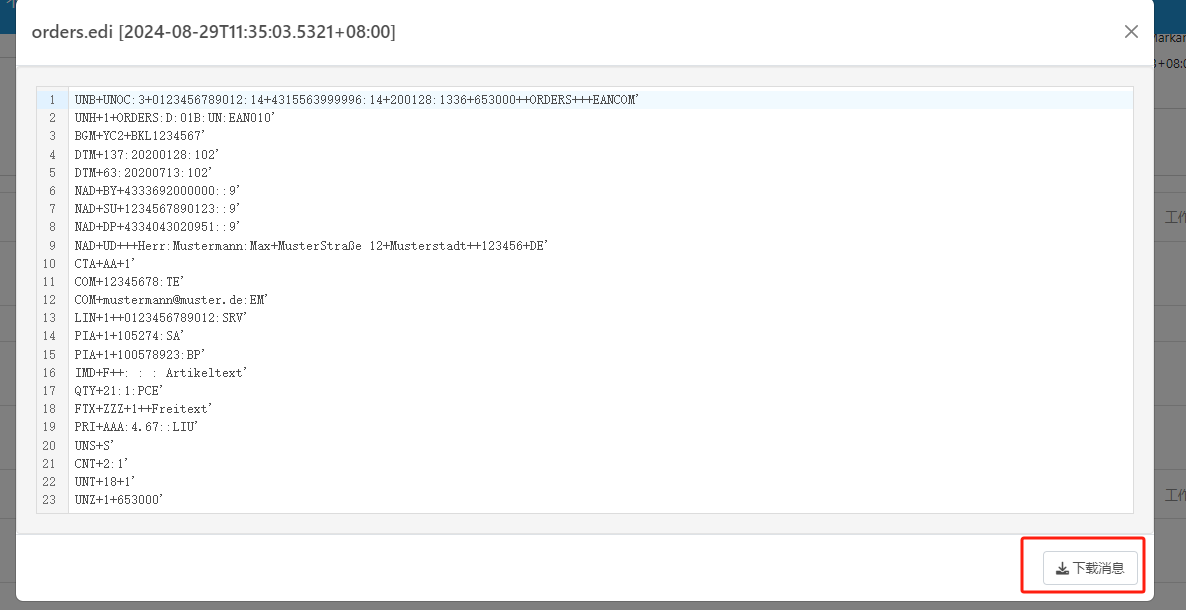







![Pycharm can‘t open file ‘D:\\Program‘: [Errno 2] No such file or directory](https://i-blog.csdnimg.cn/direct/fa09725f694e44dd965aa160b542877c.png)